Wechseln Sie den Benutzer mithilfe von PowerShell
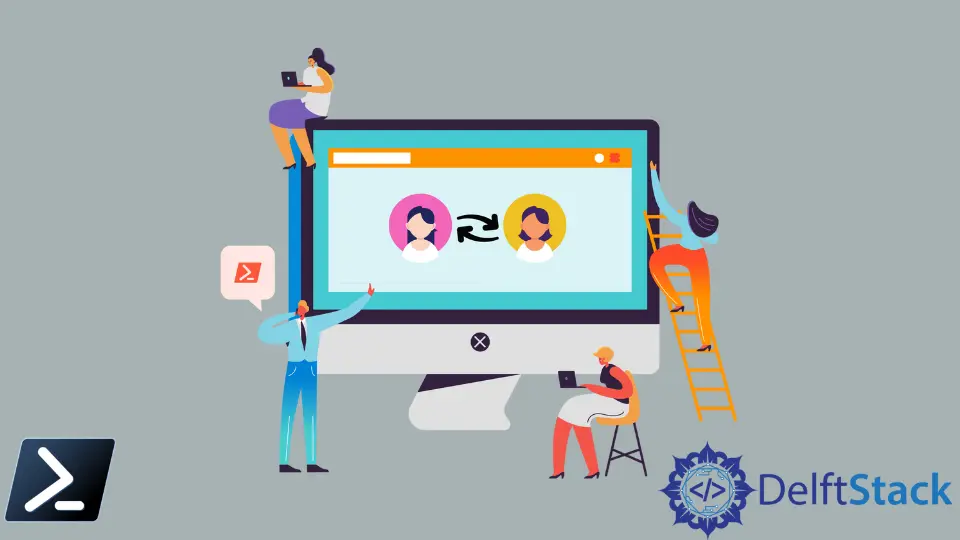
Dieses Tutorial zeigt, wie Sie Benutzer mit PowerShell wechseln.
PowerShell-Switch-Benutzer
Wir wechseln den aktuellen Benutzer mithilfe der PowerShell oder der Eingabeaufforderung zu einem anderen. Der Befehl ist für beide Terminals gleich, aber PowerShell kommuniziert direkt mit Windows und kann viele Aufgaben ausführen.
Führen Sie die folgenden Schritte aus, um den Benutzer mithilfe von PowerShell zu wechseln:
-
Öffnen Sie zunächst PowerShell als Administrator. Suchen Sie PowerShell im Startmenü, klicken Sie mit der rechten Maustaste auf das PowerShell-Symbol und klicken Sie auf
Als Administrator ausführen. -
Führen Sie den folgenden Befehl in PowerShell mit dem Benutzernamen aus, zu dem Sie wechseln möchten.
runas /user:UserName\ explorer.exe -
Hier ist der Benutzername der Benutzer, zu dem Sie wechseln möchten.
-
Nachdem Sie diesen Befehl ausgeführt haben, werden Sie nach dem Passwort des Benutzers gefragt.
-
Geben Sie das Passwort ein und klicken Sie auf Enter, und der Benutzer wird gewechselt.
Versuchen wir ein Beispiel, das auf den obigen Schritten basiert.
runas /user:Sheeraz\ explorer.exe
Der obige Befehl versucht, zum Benutzer Sheeraz zu wechseln. Es wird nach dem Passwort gefragt.
Siehe die Ausgabe:
Enter the password for Sheeraz\:
Sobald Sie das Passwort eingeben und Enter drücken, wird der Benutzer auf Sheeraz umgestellt.
Sollte dies bei Ihnen jedenfalls nicht funktionieren, können wir auch PowerShell verwenden, um Zugriff auf den Sperrbildschirm zu erhalten und von dort aus den Benutzer zu wechseln.
Siehe die Schritte:
-
Öffnen Sie zunächst PowerShell als Administrator. Suchen Sie im Startmenü nach PowerShell, klicken Sie mit der rechten Maustaste auf das PowerShell-Symbol und klicken Sie auf
Als Administrator ausführen. -
Führen Sie den folgenden Befehl aus:
tsdiscon -
Der obige Befehl bringt Sie zur Sperrbildschirmseite.
-
Auf der Sperrbildschirmseite können Sie jeden Benutzer basierend auf dem Benutzer auswählen, entweder mit oder ohne Passwort.
-
Sobald Sie den Benutzer ausgewählt haben, wird der Benutzer gewechselt.
Sheeraz is a Doctorate fellow in Computer Science at Northwestern Polytechnical University, Xian, China. He has 7 years of Software Development experience in AI, Web, Database, and Desktop technologies. He writes tutorials in Java, PHP, Python, GoLang, R, etc., to help beginners learn the field of Computer Science.
LinkedIn Facebook